Wifi'ma başka kimin bağlı olduğunu nasıl öğrenebilirim. Bağlı istemcilerin listesini görüntüleyin. Kablosuz ağınızın güvenliğini artırın
Selamlar sevgili arkadaşlar. Başlıktan da anlayabileceğiniz gibi, bugün WiFi ağınızı kimin kullandığını nasıl öğreneceğiniz hakkında konuşacağız. Bu yazımda yapmanız gerekenleri sade bir dille açıklamaya çalışacağım. Size bağlı olanları bir yönlendiricide nasıl belirleyeceğimizi de ele alacağız ( tüm popüler yönlendiricileri dikkate alacağız) ve özel bir program yardımıyla. İyi hadi gidelim!!!
Endişe nedenleri
Öyleyse, birinin Wi-Fi ağınıza bağlı olduğunu düşündüren şey nedir?
- Elbette WiFi ağınızın aniden yeniden adlandırılması. Hemen hemen tüm yönlendiricilerde, yönlendirici yapılandırma arayüzüne girmek için giriş / şifre standart olduğundan (bu admin / admin'dir). Ardından herhangi bir saldırgan gelip ağınızın adını değiştirebilir.
- Ayrıca, ani bir hız kaybı, özellikle belirli bir zamanda gerçekleşirse, birinin bağlandığına inanmak için bir neden olabilir. Örneğin, çoğu insanın işten eve geldiği akşamları. Ancak burada, hız kaybının yalnızca yönlendiriciye bağlanan bir saldırgan nedeniyle gerçekleşebileceğini anlamanız gerekir. Ama kesinlikle bunu kontrol etmeye değer.
- Tüm cihazın WiFi ağınızla bağlantısını keserseniz. Ve yönlendiricideki Wi-Fi göstergesi yoğun bir şekilde yanıp sönmeyi bırakmayacak, bu da bilmediğiniz bir cihazın ağınıza bağlı olduğu anlamına gelir.
Şimdi, sahip olduğunuz en önemli öğelerden biri aynıysa, ağınıza kimin bağlı olduğunu kontrol etmeye değer. Ve bu makale size yardımcı olacak, daha fazla okuyun.
Wi-Fi yönlendiricime kimin bağlı olduğunu nasıl görebilirim?
Şimdi WiFi yönlendiricimize kimin bağlı olduğunu kontrol etmemiz gereken noktaya geldik. Bunu yapmanın en uygun yolu, yönlendiricinin yapılandırma arayüzünde kimin ve bağlı cihazların Katolik sayısını görmektir. Bunu yapmak için yönlendiricinize bağlı bir dizüstü bilgisayara veya bilgisayara ihtiyacınız var. Tarayıcınızı açın ve adres çubuğuna yönlendiricinizin adresini yazın ( her üreticinin kendi adresi vardır, ayrıca yönlendiricinizin kendi benzersiz adresi olabilir, makaleden öğrenebilirsiniz.). Bundan sonra giriş yapmanız gerekecek Hemen hemen hepsi için yönlendirici model açıklamanızda nasıl yapacağınızı bilmiyorsanız). Ve ayarlar arayüzünde, ağınızı izlemekten sorumlu sekmeyi bulun.
Eh, teoride her şey basit görünüyor, ancak ortalama bir kullanıcı için çok zor bir görev gibi görünecek. Bu nedenle, en popüler modeller için nereye ve nereye gidileceğini ayrıntılı olarak anlatacağım.
Asus yönlendiricide izleyin
ASUS'tan herhangi bir yönlendiriciniz varsa. Herhangi bir tarayıcı açmanız ve basit adımları izlemeniz gerekir:
- Tarayıcının adres çubuğuna, varsayılan yönlendirici 192.168.1.1'in adresini yazıyoruz (uygun değilse, yönlendiricinin adresini nasıl bulacağınız için yukarıdaki bağlantıya bakın)
- Yetkilendirme alanına Kullanıcı adı (Giriş) / şifreniz için verileri girin. Varsayılan admin/admin'dir.
- Açılan pencerede, menüde solda buluyoruz Ağ haritası daha sonra ortada bilgisayar şeklinde simgenin yanında yazının karşısındaki sayıya tıklayın Müşteriler. Bundan sonra sağ blokta Müşteri Durumu Yönlendiricinize bağlı tüm cihazlar görüntülenecektir.
TP-Link yönlendiricide izleyin
TP-link şirketlerinin yönlendiricilerinden herhangi birinin Wi-Fi ağına kimin bağlı olduğunu bulmak için. Basit adımlar yapmanız gerekecek:
- Herhangi bir tarayıcı açın ve yönlendiricinizin adresini adres çubuğuna yazın. Varsayılan olarak 192.168.0.1'dir.
- Şimdi yönlendirici ayarları arayüzüne basıyoruz. Sol menüden alanları seçin kablosuz modu, ve daha sonra Kablosuz İstatistikleri. Açılan pencerede, WiFi üzerinden yönlendiricinize bağlı tüm cihazların bir listesi görünecektir.

Zyxel yönlendiricide izleyin
Zyxel şirketlerinden yönlendiricinize kimin bağlı olduğunu öğrenmek için birkaç şey yapalım:
- Bir tarayıcı açın ve yönlendiricinizin adresini adres çubuğuna yazın. Varsayılan olarak 192.168.1.1'dir.
- Ardından yetkilendirme penceresinde Kullanıcı Adı (Giriş) / şifre alanlarını doldurun. Varsayılan admin/admin'dir.
- Şimdi yönlendirici ayarları arayüzüne basıyoruz. Sayfanın alt menüsünde ilk sekmeyi seçin Sistem Monitörü. sonra en üste bakın ve sekmeyi seçin ev ağı, ve blokta Bağlı cihazların listesi yönlendiriciye kimin bağlı olduğunu görün.

Wireless Network Watcher programını kullanarak kimin bir WiFi ağına bağlı olduğunu öğrenin
Wi-Fi ağınıza kimin bağlı olduğunu belirlemek için kullanışlı bir PC programı Wireless Network Watcher vardır. Çok basit çalışıyor, tek yapmanız gereken programı indirmek. Bilgisayarınıza kurun, başlattıktan sonra birkaç saniye sonra ağınızdaki tüm cihazları belirleyecektir. Listedeki ilk cihaz bilgisayarınız olacak, ikincisi yönlendiricinin kendisi olacak, geri kalan her şey ağınıza bağlı cihazlar.

.
Modern teknolojilerin gelişmesiyle birlikte sadece kullanıcılar için yeni fırsatlar ortaya çıkmakla kalmıyor, aynı zamanda yetkisiz bağlantılardan kaynaklanabilecek sorunlar da ortaya çıkıyor. Trafik kaçağı, birçok kullanıcının karşılaştığı oldukça yaygın bir sıkıntıdır ve doğal olarak, wi-fi yönlendiricime kimin bağlı olduğunu nasıl öğrenebilirim gibi makul bir soru ortaya çıkar. Bir yönlendiriciye bağlanmak, örneğin hızda gözle görülür bir düşüş, yavaş sayfa yükleme gibi bir takım sorunlara neden olabilir. WEP şifrelemesinde olduğu gibi, hiç güvenlik yoksa veya anahtar zayıfsa bu sorun nadir değildir. Birinin yönlendiriciye bağlandığından şüpheleniyorsanız, öncelikle ek bağlantılar olup olmadığını öğrenmeli ve erişimini reddetmeli, başka bir deyişle onları engellemelisiniz.
Ek bağlantıları kontrol etmek zor değil, deneyimsiz bir kullanıcı bile halledebilir. Yönlendiricinize kimin bağlı olduğunu öğrenmek için birkaç basit adımı izleyin. Önerilen ilk şey, bir bilgisayara ek olarak bir tablet olabilir, wi-fi ağına kaç cihazın bağlı olduğunu saymaktır. dizüstü bilgisayar, telefon. Test sırasında, diğer tüm cihazları geçici olarak kapatmalı ve yalnızca ana bilgisayarı veya dizüstü bilgisayarı bırakmalısınız.
Şimdi kişisel IP ve MAC adresinizi kontrol etmeniz gerekiyor. Bu, bilgisayardaki komut satırına girilmesi gereken özel ipconfig / all komutu kullanılarak çok basit bir şekilde yapılır.

komut satırı penceresi
Ardından, wi-fi yönlendiricinizin ayarlarına gitmeniz gerekir. Ayarları açtıktan sonra kablosuz internet kullanım istatistikleri bölümünü bulmanız gerekiyor. Rusça sürümlerde bu bölüm "kablosuz ağ istemcileri" veya "kablosuz mod" olarak adlandırılabilir. Bu bölümde, tüm IP adreslerini görebilir ve Rostelecom yönlendiricisine kaç cihazın bağlı olduğunu öğrenebilirsiniz. Sadece bu adresleri cihazlarının adresleriyle doğrulamak için kalır. Eşleşmiyorlarsa, üçüncü taraf bağlantısı vardır.
Yabancı bağlantılar bulduktan sonra, wi-fi şifresini daha güvenli bir şifreyle değiştirmeniz önerilir. İstenmeyen istemcileri engelleme işlevi de mevcuttur. Ancak, saldırganın adresi kolayca değiştirebileceği ve başka birinin İnternetine yeniden bağlanabileceği için bunun etkisiz bir seçenek olduğunu hatırlamakta fayda var. Daha verimli bir yol, MAC adreslerine göre filtrelemeyi kullanmaktır, yalnızca belirli adreslere erişime izin verir, gerisi yasaklanır ve bağlantı imkansız hale gelir.
"Ücretsiz" kullanıcıları hesaplıyoruz
Yukarıdaki yöntem, istenmeyen wi-fi bağlantılarını kolayca tanımlamanıza yardımcı olacaktır. Yönlendirici modellerinin farklı olduğunu ve bu işlemin yeni başlayanlar için zor olabileceğini unutmayın, bu yüzden en popüler ve popüler modelleri daha ayrıntılı olarak tanıyalım.
D-Link Yönlendirici
D-Link model Rostelecom yönlendiricime kimin bağlı olduğunu görmek için web arayüz adresini kullanmanız gerekir - 192.168.0.1 "Gelişmiş ayarlar" a gitmeniz önerilir, bu tuş pencerenin altında bulunur. Ardından Durum - Wi-Fi İstemcisi - İstasyon Listesi'ne gidin. Saldırganın adresinin yanında bir "Bağlantıyı Kes" düğmesi var.
TP-Link yönlendirici
Bu modelin yönlendiricisine istenmeyen bağlantılarla tanışmak için 192.168.1.1 kullanmanız gerekir. Sağ tarafta açılan menüde Kablosuz istatistikler bölümünü bulmanız gerekiyor, üzerine tıklamak wi-fi kullanan cihazlara tam erişim açacaktır.
ASUS yönlendiriciler
Web yapılandırma adresi, TP-Link yönlendiricilerinin adresiyle aynıdır. Modern modellerde tüm wi-fi bağlantıları ana sayfaya yansıtılmaktadır. Kullanıcılar "Müşteriler" dairesini görebilir, üzerine tıklayarak yönlendiriciye giden tüm bağlantı adreslerinin bir listesini görebilirsiniz.
Yönlendiriciye üçüncü taraf bağlantılarını kontrol etmek için kullanılabilecek özel yardımcı programlar da vardır. Kurulum gerektirmezler ve tüm prosedür oldukça basittir, böyle bir programın tek dezavantajı Rus dilini desteklememesidir.
İstenmeyen istemcileri devre dışı bırakma
Yönlendirici ayarlarında algılanan üçüncü taraf adreslerine erişimi kapatmak mümkündür, ancak bu kesinlikle hiçbir garanti vermez, çünkü bir saldırgan yeniden bağlanabilir, ancak farklı bir IP'den. Yönlendiricimde oturanları bulmak ve onlardan kalıcı olarak kurtulmak için, doğrudan yönlendiricinin ayarlarında MAC adres filtrelemeyi kullanmalısınız. Yalnızca belirli cihazlara erişime izin vermeniz gerekir, o zaman başka kimse bağlanamaz.
Kablosuz WiFi artık hemen hemen her evde mevcuttur. Yardımı ile yalnızca mobil cihazları değil, aynı zamanda sıradan masaüstü bilgisayarları da ağa ve İnternete bağlamak çok uygundur. Ancak, tellerin reddedilmesi, güvenlik seviyesinde bir düşüşe neden olur. WiFi kullanıyorsanız, erişim noktasının kapsama alanı içinde olduğu sürece herhangi bir cihaz ev ağınıza bağlanabilir. Bu bağlamda, birçok kullanıcı WiFi'imi kimin kullandığını nasıl bulacağıyla ilgileniyor. Bu konuyla da ilgileniyorsanız, bu makale size yardımcı olacaktır.
Yöntem numarası 1. Yönlendiricinin web arayüzü üzerinden kimin WiFi kullandığını bulma.
Kimin WiFi kullandığını bulmanın en kolay ve en belirgin yolu, yönlendiricinin web arayüzüne gitmek ve bağlı bilgisayarların listesini görmektir. Bunu yapmak için herhangi bir tarayıcıyı açın ve tarayıcının adres çubuğuna girin. Yönlendiricinizin hangi IP adresine sahip olduğunu bilmiyorsanız, önce 192.168.0.1'i ve ardından 192.168.1.1'i deneyin. Tipik olarak, yönlendiriciler bu IP adreslerinden birini kullanır.
IP adresini girdikten sonra, ekranda bir kullanıcı adı ve şifre girmek için bir form görünmelidir. Yönlendiricinizden kullanıcı adını ve şifreyi girin ve enter tuşuna basın. Kullanıcı adınızı/şifrenizi bilmiyorsanız veya web arayüzüne giriş yaparken başka sorunlarınız varsa. Ardından, bizim kontrol edebilirsiniz.
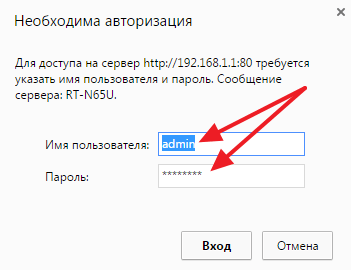
Web arayüzüne girdikten sonra, bağlı bilgisayarların listesini içeren ayarlar bölümünü bulmanız gerekiyor. Yönlendiricinizin modeline bağlı olarak bu liste farklı yerlerde bulunabilir.
Örneğin, ASUS yönlendiricilerinde, bağlı bilgisayarların listesi "Sistem Günlüğü - Kablosuz Günlüğü" bölümünde bulunur. Web arayüzünün Rusça versiyonunda bu bölüme "Sistem Günlüğü - Kablosuz" adı verilir.

Web arayüzünün bu bölümünde, WiFi'nizi kullanan istemcilerin bir listesini görebilir ve MAC adreslerini görebilirsiniz. IP adreslerini bulmak için Rusça arayüzde "DHCP kiralamaları" veya "DHCP kiralamaları" sekmesine gitmeniz gerekir.

Yöntem numarası 1. Kablosuz Ağ İzleyici programını kullanarak kimin WiFi kullandığını bulma.
Ayrıca Wireless Network Watcher programını kullanarak ağa bağlı bilgisayarların listesini de görüntüleyebilirsiniz. Bu program tamamen ücretsizdir ve yapabilirsiniz. Wireless Network Watcher programının çalışma prensibi çok basittir. Yerel ağı tarar ve bulunan tüm bilgisayarları bir listede görüntüler. Adına rağmen, programın sadece WiFi üzerinden bağlananları değil, ağa bağlı tüm bilgisayarları gösterdiğine dikkat edilmelidir. Ancak bunun için harika
Programı kullanmak için, ağa kablo ile bağlı bilgisayarlardan birinde çalıştırmanız ve ağı taramasını beklemeniz yeterlidir.

Ağınıza bağlı bilgisayarların bir listesini aldıktan sonra, WiFi'nizi kimin kullandığını kolayca öğrenebilirsiniz. Diğer bilgisayarlar ve cihazlar, MAC adresleri veya cihaz adları (Aygıt Adı) ile tanımlanabilir.
Yerel bir ağda, evde veya ofiste çalışırken, bazen bilgisayarımızda paylaşılan klasörlerle kimlerin çalıştığını, bu tür kullanıcıların kaç tane olduğunu ve hangi dosyaları kullandıklarını bulmamız gerekir.
Paylaşılan klasörlere kimlerin bağlı olduğunu nasıl öğrenebilirim?
Bilgisayar Yönetimi'ne gidin:
Paylaşılan Klasörler bölümünde Oturumlar bölümünü açın:
Bilgisayarınıza yapılan aktif bağlantıların bir listesini göreceksiniz. Burada hangi kullanıcının bağlandığını, hangi bilgisayardan bağlantı kurulduğunu görebilir, kullanıcı etkinliğini görüntüleyebilirsiniz (Boşta kalma süresi sütunu).
Hangi dosyaların açık olduğunu görmek için Dosyaları Aç bölümünü seçin.
compfixer.info
Wi-Fi yönlendiricime kimin bağlı olduğunu nasıl görebilirim?
Merhaba. Bugün, kendi Wi-Fi yönlendiricisi kurulu olan herkesin ilgisini çekecek bir makale yazmaya karar verdim. Bazı nedenlerden dolayı, Wi-Fi ağınızı bir parola ile korumuş olsanız bile, yine de bir sorunuz olduğuna eminim, ancak Wi-Fi yönlendiricime kimin bağlı olduğunu nasıl göreceğim. Ve eğer öyleyse, o zaman doğru yere geldiniz 🙂 . Şimdi bu kötü komşulardan hangisinin Wi-Fi ağınızı hacklediğini ve internetinizi sessizce kullandığını görmek için mümkün olduğunca çabuk yazacağım 🙂 .

Wi-Fi yönlendiricinin ayarlar paneline gidebilir ve ihtiyacımız olan bilgileri görebilirsiniz.
Size TP-Link TL-WR841N router örneğini göstereceğim, elimde sadece bir tane var ama farklı bir routerınız olsa bile ayarlarda gerekli bilgileri bulmak zor olmayacak o yüzden devam edelim.
Bir Wi-Fi ağına kimin bağlı olduğunu nasıl öğrenebilirim?
İhtiyacımız olan tek şey yönlendirici ayarlarına gitmek, uygun sekmeye gitmek ve İnterneti çalan “suçluyu” bulmak 🙂.
Bu yüzden en önemli şey yönlendirici ayarlarına girmek. Tarayıcının adres çubuğuna 192.168.1.1 giriyoruz (bu adres benim için çalışıyor), 192.168.0.1'i de deneyebilirsiniz. Her durumda, yönlendiriciyle birlikte verilen kağıt parçalarına, ayarların nasıl girileceği (veya yönlendiricinin alt kısmına bakın) yazılır.
Yönlendirici yönetim sayfasına gidiyoruz. Şimdi Wi-Fi yönlendiricimize kimin bağlı olduğunu görebileceğimiz bir sayfa bulmamız gerekiyor. Yönlendiricimde bir TP-Link TL-WR841N var ve sanırım tüm TP-Link'lerde “Kablosuz” sekmesine gidin ve “Kablosuz İstatistikler”i seçin. Wi-Fi ağınıza kaç cihazın bağlı olduğunu tabloya bakıyoruz. Gördüğünüz gibi iki cihazım var hayır bunlar komşu değil 🙂 bu benim telefonum ve tabletim. Daha önce fark ettiğiniz gibi, cihazın MAC adresi, şifreleme türü ve iletilen paket sayısı görüntülenir.

Ayrıca, yalnızca Wi-Fi üzerinden değil, aynı zamanda kablo üzerinden de ağa bağlı olan bir sekmede görebilirsiniz.
"DHCP" sekmesine ve ardından "DHCP İstemci Listesi"ne tıklayın. Gördüğünüz gibi, burada zaten üç cihazım var, bir ağ kablosuyla bağlı bilgisayarım da eklendi. Bu sayfa sadece MAC adresini değil, aynı zamanda cihazın adını ve cihaza atanan IP'yi de görüntüler. “Refrech” düğmesine tıklamak istatistikleri yeniler.
Popüler D-LINK yönlendiricileri için, üzerindeki “Aktif oturum” sekmesini arayın ve yönlendiriciye kimin bağlı olduğunu görün.
Muhtemelen soracaksınız, peki, orada cihazlar var, ama benimkilerin nerede olduğunu ve fazladan bir MAC adresi varsa ne yapılacağını nasıl anlayabilirim? Cihazınızın MAC adresini listede bulmak veya bulmamak için, örneğin, telefonunuzdaki ayarlara gidin ve öğede telefon veya cihaz hakkında bilgi gibi bir şey yanıtlıyorum. Orada MAC adresinizin ne olduğuna bakın, bir bilgisayarda nasıl yapılır, MAC adresi nasıl bulunur ve değiştirilir makalesini okuyun.
Listede başka birinin MAC adresini bulursanız, "Kablosuz MAC Filtreleme" sekmesinden engelleyebilirsiniz. Sadece yeni bir MAC ekleyin ve parametreyi “Devre Dışı” olarak ayarlayın. Bunun hakkında ayrı bir makalede daha fazla yazacağım. Önleme için Wi-Fi ağının şifresini değiştirmek hala zarar vermez.
İyi şanslar ve internetinize iyi bakın!
f1comp.ru
Bilgisayarınıza kimin bağlı olduğunu kontrol edin!
Ağdaki her bilgisayar, açık bağlantı noktaları için sürekli olarak taranır. Bu, yaramazlık nedeniyle değil, oldukça pragmatik nedenlerle - para kazanmak için yapılır. Gerçek şu ki, tarama, savunmasız bilgisayarları bulmanızı sağlar ve saldırganlar, savunmasız bilgisayarlardan botnet'leri kolayca toplar ve ardından DDoS saldırı hizmetleri sunarak onlardan para kazanır. Nasıl bir botnet'in parçası olunmaz?

Unutulmaması gereken ilk şey, en iyi korumanın gelen tüm bağlantıları bir güvenlik duvarı ile tamamen engellemektir. Bu bir sunucuda mümkün değildir, ancak bir ev bilgisayarında kolaydır. Ayrıca, her Linux bilgisayarında zaten bir güvenlik duvarı kuruludur ve en güçlülerinden biri iptables'tır. Bununla, tüm gelen bağlantıları engelleyebilir ve tüm giden bağlantılara yalnızca birkaç satırda izin verebilirsiniz. Bilgisayarınızı iptables ile güçlendirme hakkında daha fazla bilgiyi burada bulabilirsiniz.
Ama diyelim ki siz Ubuntu gibi göz alıcı dağıtımların dikkatsiz kullanıcılarından birisiniz, kurulumdan hemen sonra Unity'nin "güzelliklerine" hayranlık duymak için koşuyor, İnternet servislerinin "parlayan" portlarını kapatmayı unutuyor mu? Bu portların listesini nasıl görebilirim? Çok basit. Hiçbir şey yüklemenize bile gerek yok. Terminalde yazın:
Yerel Adresler sütununa bakın. Adrese dikkat edin: 127.0.0.1, sadece yerel kullanıcıların açık porta bağlanabileceği anlamına gelirken, 0.0.0.0 tüm İnternet'in ziyarete davet edildiği anlamına gelir.
Bir diğer ilginç sütun ise Yabancı Adresler. Bilgisayarınıza daha önce bağlanmış olan kullanıcıların IP adreslerini (ve sizin bağlandığınız kişilerin adreslerini) gösterir. Terminalde whois yazıp adres bilgilerini görebilirsiniz. Kural olarak, saldırganlar yurtdışındaki sunucuları, herkese açık barındırma, VPN hizmetleri vb. Bütün bunlar whois üzerinden kolayca görülebilir.
Şimdi soru ortaya çıkıyor, ne yapmalı?
- Kullanılmayan tüm hizmetleri devre dışı bırakın.
- Devre dışı bırakılamayan hizmetler için, bunları dahili ağ arabiriminde çalıştırmayı düşünün. Örneğin, 127.0.0.1'de çalışan MySQL oldukça güvenlidir, ancak 0.0.0.0'daki aynı MySQL zaten potansiyel bir tehdittir.
- iptables için kurallar yapın. Politika aşağıdaki gibi olmalıdır: önce her şeyi yasaklayın ve ardından ağ üzerinde çalışmak için yalnızca minimum düzeyde gerekli olana izin verin.
- 22 numaralı standart bağlantı noktasından diğerine sshd aktarımı. Paranoyak, knockd ile sshd'yi daha da güvenli hale getirebilir.
- Değişiklik için sistem dosyalarını düzenli olarak kontrol eden bir yazılım yükleyin.
- Tüm önemli bilgileri şifreleyin ve arşivleyin. Yenisini oluştururken eski arşivi hemen silmeyin.
kaynak
sredalinux.blogspot.ru
Wifi'mi kimin kullandığını nasıl öğrenebilirim? | Ağınız
İnternet, modern bir insanın yaşamının ayrılmaz bir parçasıdır: kablosuz ağlar kıskanılacak bir oranda çoğalır, ancak bunlarla orantılı olarak, bir komşunun WiFi yönlendiricisini kullanmayı tercih eden “özgür” aşıkların sayısı da artar. Aynı zamanda, planlanmamış bir "paylaşılan" erişim noktasının hak sahibi yalnızca sorun yaşar: düşük kablosuz bağlantı hızı, trafik düşüşleri vb.

Bu nedenle, “wifi'mi kimin kullandığını nasıl öğrenebilirim” sorusu bugün fazlasıyla alakalı ve bu yazıda size bir wifi yönlendiriciye kaç kullanıcının bağlı olduğunu nasıl göreceğinizi anlatacağız.
Wifi'ye kaç cihazın bağlı olduğunu nasıl kontrol edebilirim?
Girişimci komşuların wifi'nizi kullanıp kullanmadığını öğrenmek için önce yönlendiricinin statik IP adresini belirlemeniz gerekir.
Çoğu modern yönlendirici için fabrika ayarları, cihazın arkasında bulunan servis etiketinde belirtilmiştir.
Burada IP adresi satırı, cihaz ayarlarına erişmek için gerekli olan xxx.xxx.xxx.xxx sayılarının bir kombinasyonunu içerir (çoğu durumda bu 192.168.0.1 veya 192.168.1.1'dir).

Yönlendirici ayarları aracılığıyla kaç kişinin wifi'ye bağlı olduğunu nasıl görebilirim?
Wi-Fi'nizi kimin kullandığını bulmanın en kolay yolu, yönlendiricinin web arayüzü üzerinden aktif bağlantıların sayısına bakmaktır. Bunu yapmak için, bilgisayarınızda kurulu herhangi bir tarayıcının adres çubuğuna yönlendiricinin statik IP'sini girin ve Enter tuşuna basın.
Kablosuz ağ ayarlarına girmek için ayrıca yönlendiricinizin kullanıcı adını / şifresini de girmeniz gerekecektir: fabrika ayarları ile bu admin / admin kombinasyonudur.

Kimlik doğrulama parametreleri değiştirilmişse ancak yeni kullanıcı adı ve şifreyi hatırlamıyorsanız, yönlendirici ayarlarını fabrika ayarlarına sıfırlayabilir (bu, DHCP kurulumu ile ilgili makalede bulunabilir) ve cihazı standarda göre yeniden yapılandırabilirsiniz. Talimatlar.
Wifi'ye kaç cihazın bağlı olduğunu görmek için, yönlendirici kontrol panelinde, kablosuz ağınızın tüm aktif kullanıcılarının listeleneceği DHCP ayarları bölümünü bulun.

İsteğe bağlı olarak, burada seçili cihazın Mac adresini silebilir veya yasaklayabilir, böylece hırsızın trafiğinize daha fazla erişmesini önleyebilirsiniz.
Yönlendirici ayarlarını kullanmadan wifi'mi kimin kullandığını bulmak mümkün mü?
Ayrıca, kablosuz ağları kontrol etmek için özel olarak tasarlanmış özel bir yazılım kullanarak wifi'mi kimin kullandığını anlayabilirsiniz.
Bu tür programlar olarak, internetten ücretsiz olarak indirilebilen wifi için commview veya Kablosuz Ağ izleyici yardımcı programı kullanılır.
Programı kurduktan sonra ağınızı tarar ve yönlendiriciye bağlı tüm bilgisayarları ve mobil aygıtları gösterir.
Aynı zamanda, her cihaz için, yasadışı WiFi kullanıcılarının hesaplanabileceği temel veriler (mac adresi, cihaz adı, üreticinin şirketi ve cihaz modeli) belirtilir.
Ancak, üçüncü taraf bağlantıları yalnızca yönlendiricinin web arayüzü üzerinden yasaklanabilir.
WiFi ağınızı "tecavüzden" korumak için, yalnızca karmaşık benzersiz Wi-Fi şifreleri ayarlamanız önerilir: farklı büyük/küçük harf ve rakamlardan oluşan Latin harflerini kullanmanız önerilir. Ayrıca, yönlendirici ayarlarında WPS işlevini devre dışı bırakabilir ve ağınıza bağlanabilecek kullanıcı sayısını sınırlayabilirsiniz.
tvoi-setevichok.ru
Wifi yönlendiricime kimin bağlı olduğunu nasıl öğrenebilirim
Merhaba PomKomp.ru blogunun sevgili okuyucuları Blogumun birçok konuğunun periyodik olarak bir kablosuz ev ağı oluşturma ve bu prosedürle ilgili tüm noktalar hakkında soruları var. Birçoğu için en yanan konulardan biri, wifi yönlendiricime kimin bağlı olduğunu nasıl öğreneceğim sorusudur.
Bu durumun çok nadir durumlarda meydana geldiğini hemen söylemek istiyorum çünkü şifreyi bilmeden bir kablosuz ağı hacklemek sorunludur ve ancak çok deneyimli kullanıcılar tarafından yapılabilir.
Ancak, evinizde düzenlenen kablosuz ağ için güvenlik şifresinin çok basit olabileceği ve olağan karakter seçimiyle kullanılabilir hale geldiği anı da kaçırmayın. Şifrenin rastgele elde edildiği de olabilir, inişte bahsettiler, çocuk komşusuna söyledi ve zincir boyunca her şeyi anlattı. Ancak her durumda, sizin bir şeyinizin ücretsiz olarak kullanılması hoş değildir ve bunun için aylık bir ücret ödemeniz gerekir. Ayrıca, güvenli olmayan bir ağdayken bir banka kartıyla ödeme yapıyorsanız ve para aktarıyorsanız, bu tamamen güvenli olmayabilir. Çoğu zaman, birinin wifi ağınıza bağlandığını, yalnızca hızda çok güçlü bir düşüş hissettiğinizde fark edebilirsiniz. İnternetin hızını kontrol etmek için ilgili makalede okuyabileceğiniz özel bir servis var. Ancak hemen söyleyeceğim ki, yalnızca sizin bilmediğiniz çok sayıda cihaz ağınıza bağlıysa veya bir torrent istemcisi aracılığıyla bu cihazlardan sürekli olarak dosyalar indirilirse hızda bir değişiklik hissedebilirsiniz.
Yönlendirici menüsü aracılığıyla kontrol etme
Hala kimin wifi'me bağlı olduğunu nasıl kontrol edebilirim. Başlamak için, bir wifi yönlendiricinin nasıl kurulacağını ve kablosuz bir ağa nasıl bağlanılacağını okumanızı tavsiye ederim. Evinizde kurulu olan yönlendiricinin markasına bağlı olarak, kontrol biraz farklılık gösterecektir. Asus yönlendiriciler ve TP-Link yönlendiriciler bazında iki örnek vereceğim.
Öncelikle yönlendirici ayarlarınıza gitmeniz ve hem kablolu hem de kablosuz olarak bağlı cihazların sayısını kontrol etmeniz gerekir.

Bağlı cihazların listesi (Asus yönlendirici)
Bağlı cihazların listesi (TP-Link yönlendirici)
Bu sekme, IP adreslerini, MAC adreslerini ve wifi yönlendiricinize bağlı olan bu cihazların adlarını görüntüler. Bu listede herhangi bir şüpheli bağlantı bulamadıysanız, sakin olabilirsiniz, ancak tüm bağlantılar sizin için net değilse, yönlendiricinize bağlı cihazları birer birer kapatın. Son cihaz, şu anda yapılandırdığınız ve kontrol ettiğiniz bilgisayar olmalıdır. Bilgisayarınıza ek olarak, ek adresler ve cihaz adları görürseniz, birinin ağınıza bağlı olduğunu kesin olarak söyleyebilirsiniz. Freeloader'ın Wi-Fi bağlantısını kesmek için, şifreyi daha karmaşık bir şifreyle değiştirmenizi tavsiye ederim, bu yeterli olacaktır.
Yardımcı programlar aracılığıyla kontrol etme
Wifi yönlendiricime kimin bağlı olduğunu kontrol etmek için, yönlendirici ayarlarına ve gereksiz manipülasyonlara girmeden bağlantıyı kontrol etmenizi sağlayan birkaç güzel program icat edildi ve yazıldı. Benim için sadece iki yardımcı programın daha kullanışlı ve kullanışlı olduğu ortaya çıktı ve aşağıda onlar hakkında konuşacağım.
Yumuşak Mükemmel WiFi Koruması
Wifi ağınızda kaç cihaz olduğunu kontrol etmenizi sağlayan kullanımı kolay bir program. İşlevselliği, ağı tarama, yeni bir bağlantı algılama, yeni bir bağlantı hakkında bildirimde bulunma, cihazın adresini ve adını görüntüleme yeteneğini içerir. Onaylı listeye yeni bir cihaz ekleyebilirsiniz ve bir sonraki bağlanışınızda program artık bunu fark etmeyecektir.
Ağlar. Birisi Wi-Fi ağınıza erişmiş ve sizin bilginiz olmadan veri tüketiyor olabilir. Nasıl tanımlanır? Özel yazılıma başvurun.
Yazılım, Wi-Fi ağına erişen cihazların bir listesini gösterecektir. İster mobil cihaz, ister dizüstü bilgisayar veya PC olsun, Wi-Fi ağınıza bilinmeyen bir cihaz bağlandığında bunu fark edeceksiniz. Ne yazık ki bu şekilde bağlanan bir cihazın bağlantısını kesmek mümkün değildir ancak yönlendirici ayarlarından ağ şifresini manuel olarak değiştirebilirsiniz.
WiFi'mde Kim WiFi'mde Kim
Yazılım, bilinmeyen bir cihaz Wi-Fi ağınıza bağlandığında, gerçek zamanlı olarak masaüstünüzde bildirimleri gösterir. Ayrıca, belirli bir cihaz hakkında, cihazın bilinen son IP adresi, MAC adresi, cihazın ilk keşfedildiği tarih ve saat, dijital imza, cihazın en son ne zaman keşfedildiği, şu anda bağlı olup olmadığı, ağ isim kartları (mümkünse), vb.
Bunun dışında, algılanan tüm cihazların bir listesini görecek ve şu anda hangi cihazın bağlı olup olmadığını kontrol edeceksiniz. Bilinen cihaz "bilinen" olarak işaretleyebilir. Ayar IP aralıklarını ve tarama frekanslarını ayarlayın Bu yazılımda da mevcuttur.
Belirli bir cihazı engelleme özelliği mevcuttur, ancak ücretli bir sürümde.
Bu programın kurulum dosyası 2.32 MB'dir.
Kablosuz Ağ İzleyici

Wireless Network Watcher, Wi-Fi ağınızdaki davetsiz misafirleri tespit etmek için taşınabilir bir yazılımdır. D Bağlı cihaz için yukarıda bahsedilen yazılımdakiyle hemen hemen aynı bilgiler çıkıyor.
Bu bilgilere ek olarak, daha sonra kullanmak üzere listeyi bir metin dosyasına, HTML dosyasına veya CSV dosyasına aktarabilirsiniz. Bu programı sistem tepsinize koyabilirsiniz ve arka planda sürekli tarama yapacaktır.
Programı ilk başlattığınızda, tarama işlemini başlatmak için bir ağ bağdaştırıcısı kurmanız ve (gerekirse) IP adresinin aralığını değiştirmeniz istenecektir.
Kurulum dosyasının boyutu 292 KB'dir.
SoftPerfect WiFi Koruması

SoftPerfect WiFi Guard, hileli cihazlar için ağları otomatik ve düzenli olarak taramak için de çok kullanışlıdır. Ağ tarama süresini otomatik olarak 1 ila 60 dakika arasında ayarlayabilirsiniz. Bilinmeyen bir cihaz algılandığında çalmak için kendi IP aralıklarınızı ve ses dosyanızı ayarlayabilirsiniz.
Tarama tamamlandıktan sonra, bilinmeyen cihazların IP adresini ve MAC adresini görüntüleyen bir açılır pencere belirir. Ayrıca, bağlı tüm cihazlar görülebilir. Her bir cihaz için sağlayıcı adı, RTT (Gidiş-Dönüş Süresi), cihaz adı, IP adresi, MAC adresi ve diğer bilgiler gösterilir.
Kurulum dosyası yaklaşık 2 MB'dir. İlk kez başlatırken, bir ağ bağdaştırıcısı seçmeniz ve tarama ayarlarını yapılandırmanız gerekir.
NCS Ağ Tarayıcısı

NCS Network Scanner, Wi-Fi'ye bağlı cihazları algılamak için herhangi bir ayar gerektirmeyen çok basit bir yazılımdır. Programı çalıştırdığınızda, farenin tek tıklamasıyla taramaya başlayabilirsiniz, program ağa bağlı cihazları bulacaktır. Cihaz için ayrıntılı bilgi göstermez. Yalnızca ana bilgisayar adı, IP adresi, yanıt süresi ve kesintinin nedeni.
Bu yazılım acemi kullanıcılar için kullanışlıdır. Belirli bir süre için bağlı cihazların listesini görüntüler. Listeyi PC'ye kaydetmenin bir yolu yoktur.
ZIP dosyası 2.08 MB.
NetBScanner

Kolayca özelleştirilebilir programlardan biri. Ne yazık ki, bu yazılımın önemli bir dezavantajı olan PC'nizle ilişkili mobil cihazları algılayamıyor.
Cihazlar, kullanıcı tarafından seçilen aralığa göre taranır. Sonuç olarak, bu cihazın kullandığı IP adresini, çalışma grubunu, bilgisayar adını, MAC adresini, adaptör üreticisini ve ana tarayıcıyı görebilirsiniz. Listeyi bir CSV dosyasına, bir metin dosyasına, bir XML dosyasına veya bir HTML dosyasına aktarabilirsiniz.
Kurulum dosyasının boyutu 278 KB'dir. İlk kez çalıştırdığınızda, sizden IP adresi aralığını ve tarama hızını ayarlamanızı isteyecektir. Bundan sonra tarama başlayacaktır.
Çözüm
Bu listedeki ilk üç program, bir Wi-Fi ağına bağlı tüm cihazları keşfetmede en etkili olanlardır. Cihaz listesini kontrol etmek için yönlendiricinin Wi-Fi yönetim konsolunu kullanabilmenize rağmen, bu biraz zaman alır. Listelenen yazılımın kurulumu kolaydır ve bağlı cihazlar hakkında ayrıntılı bilgi gösterir.
Yorumunuzu bırakın!



















